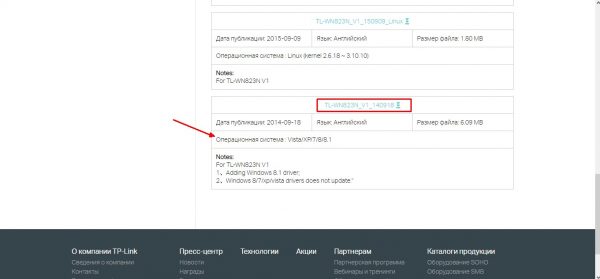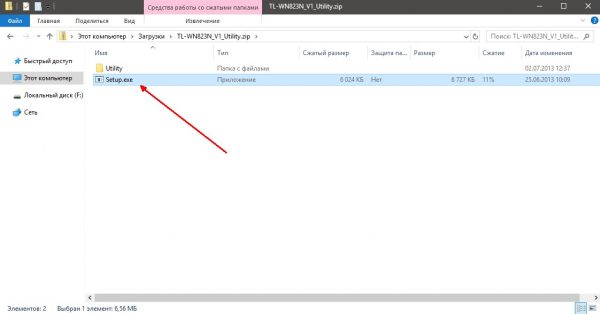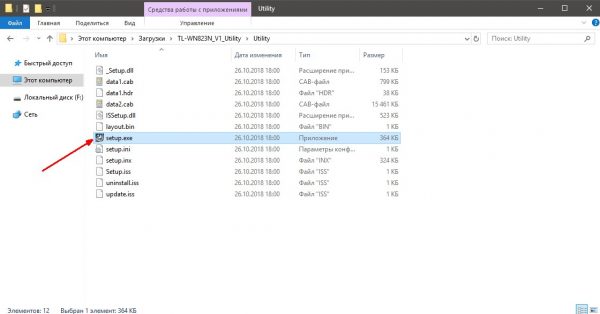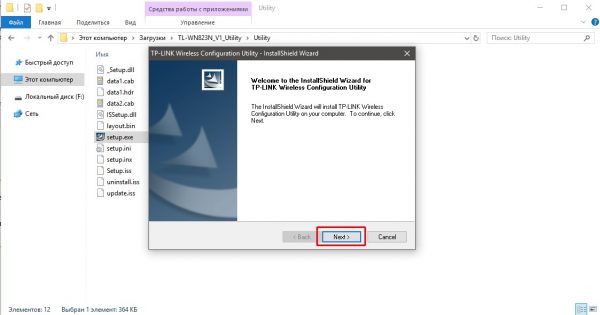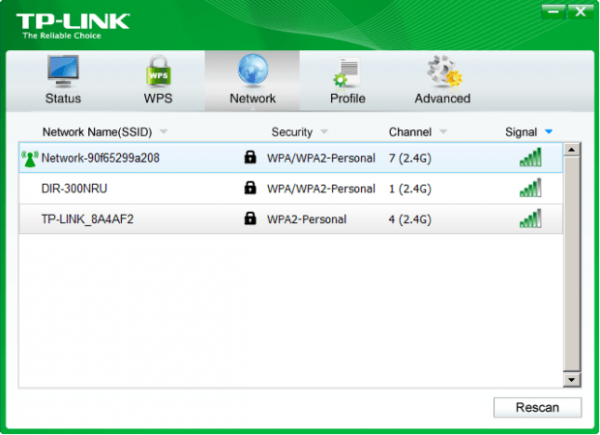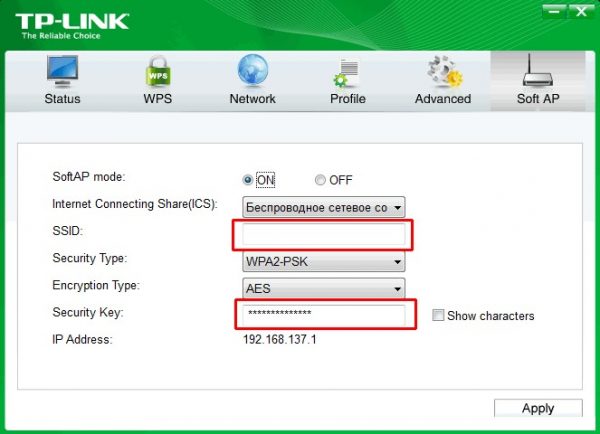Посмотреть инструкция для TP-Link TL-WN823N бесплатно. Руководство относится к категории сетевые карты / адаптеры, 6 человек(а) дали ему среднюю оценку 8.6. Руководство доступно на следующих языках: русский. У вас есть вопрос о TP-Link TL-WN823N или вам нужна помощь? Задайте свой вопрос здесь
Не можете найти ответ на свой вопрос в руководстве? Вы можете найти ответ на свой вопрос ниже, в разделе часто задаваемых вопросов о TP-Link TL-WN823N.
Какие сертификаты TP-Link TL-WN823N имеет?
Какая высота TP-Link TL-WN823N?
Какая ширина TP-Link TL-WN823N?
Какая толщина TP-Link TL-WN823N?
Инструкция TP-Link TL-WN823N доступно в русский?
Не нашли свой вопрос? Задайте свой вопрос здесь
Мир цифровых технологий постепенно переходит на беспроводную передачу данных. Однако не все устройства обладают соответствующим Wi-Fi-приёмником. Особенно это касается персональных компьютеров и некоторых ноутбуков. В таких случаях очень поможет дополнительный USB-адаптер TP-Link TL-WN823N.
Упаковка, внешний вид и цена
TP-Link TL-WN823N — это миниатюрный Wi-Fi-девайс, который позволяет сделать из компьютера мощный приёмник сигнала беспроводной сети и точку доступа для ретрансляции интернет-трафика или локального окружения.
Внешние габариты адаптера приближаются к стандарту nano-USB, пусть и не дотягивают до него. Прибор очень удобно использовать как с ноутбуком, так и с домашним ПК. Девайс в собранном виде (с закрытой крышкой) имеет габариты 8х18х39 мм. Он меньше, чем львиная доля современных флеш-накопителей.
Подключенный адаптер никак не мешает работе ПК или ноутбука
Комплектация стандартная:
- адаптер TP-Link TL-WN823N чёрного цвета;
- диск с программным обеспечением;
- инструкция на нескольких языках.
В упаковке находится адаптер, диск с драйвером и программным обеспечением, а также инструкция
Цена на TP-Link TL-WN823N в интернет-магазинах варьируется в диапазоне 500–700 рублей, что делает устройство одним из самых дешёвых в своём сегменте.
Видео: распечатывание упаковки TP-LINK TL-WN823N
Технические характеристики адаптера
По своим техническим характеристикам TP-Link TL-WN823N отвечает всем последним «пискам моды». Во время работы он использует все необходимые параметры безопасности соединения при приёме или раздаче сети. Поддерживаемая скорость передачи данных ограничивается числом в 300 Мбит/с. В адаптере есть поддержка технологии WPS. Наличие кнопки Restart позволяет перезагружать устройство без вытаскивания его из ПК.
Таблица: технические характеристики TP-Link TL-WN823N
| Интерфейс | USB 2.0 |
| Скорость передачи данных | Динамическая: 11n: до 30011g: до 5411b: до 11 Мбит/с |
| Стандарт | Wi-Fi |
| Функции безопасности | Поддержка шифрования 64/128-бит WEP, WPA-PSK/WPA2-PSK/WPA / WPA2 Поддержка технологии WPS Кнопка QSS |
| Антенны | Встроенная |
| Комплект поставки | Беспроводной адаптер TL-WN823N Диск с информацией Инструкция по быстрой установке |
| Дополнительные функции | Программная точка доступа (SoftAP) Режим клиента (поддержка сетей Ad-hoc/Infrastructure) Поддержка Sony PSP X-Link для онлайн-игр без сбоев (для Windows XP) |
| Беспроводные возможности | IEEE 802.11g IEEE 802.11n IEEE 802.11b |
| Тип | Внешний |
| Диапазон частот | 2.4 ГГц |
| Страна-изготовитель | Китай |
Скоростные характеристики и покрываемая площадь
Адаптер TP-LINK TL-WN823N имеет мощную встроенную антенну. Он способен передавать стабильный скоростной сигнал на приличные расстояния. Максимальные значения в 300 Мбит/с можно наблюдать даже в десяти метрах от устройства, несмотря на физические преграды в виде стен. С небольшим затуханием сигнала покрытие адаптера достигает тридцати и больше метров.
Подключение и использование Wi-Fi-адаптера TP-LINK TL-WN823N
Для подключения и использования адаптера необходимо вставить устройство в соответствующий USB-разъём, установить драйвер и программное обеспечение, после чего все функции девайса будут доступны для потребления.
Для подключения адаптера TP-Link TL-WN823N его необходимо вставить в соответствующий разъём
Где взять и как установить драйвер
Зачастую Windows самостоятельно устанавливает базовый драйвер для каждого нового устройства, однако для полного раскрытия потенциала девайса необходимо воспользоваться программным обеспечением от производителя — компании TP-LINK. Скачать драйвер необходимо с официального сайта:
- Переходим на страницу загрузки драйвера TP-Link TL-WN823N.
- Находим таблицу с указанием операционной системы Windows и в верхней строке нажимаем ссылку для скачивания драйвера.
На официальной странице TP-Link находим графу с драйвером TL-WN823N для Windows
- Открываем скачанный архив, запускаем файл Setup.exe.
В скачанном архиве запускаем файл Setup.exe
- Пользуясь подсказками установщика, устанавливаем драйвер на компьютер, после чего устройство становится готовым к использованию и приёму сигнала.
Фирменная утилита для работы с адаптером
Кроме драйвера в архиве, можно найти специальное приложение, которое призвано помогать в управлении устройством, хотя и не является обязательным к установке:
- Открываем папку Utility, в ней запускаем файл Setup.exe.
В папке Utility запускаем файл Setup.exe
- В мастере установки программы несколько раз щёлкаем Next, пока утилита не будет установлена и готова к использованию.
Пользуясь мастером установки, инсталлируем программу
- Запускаем приложение. Основная функция (подключение к сети Wi-Fi) находится во вкладке Network, где можно подключаться ко всем доступным сетям.
Во вкладке Network видны все доступные подключения
Можно ли использовать в качестве точки доступа
Кроме стандартной функции приёма Wi-Fi-сигнала, TP-LINK TL-WN823N может выступать в роли точки доступа. Даже из компьютера можно сделать роутер для раздачи интернета по всей квартире. Для этого используется специальная встроенная функция во вкладке программы Soft AP.
Для включения раздачи переходим в указанную вкладку, ставим тумблер в положение ON, задаём имя и пароль сети (поля SSID и Security Key), запускаем программу в действие кнопкой Apply.
Во вкладке Soft AP создаем точку доступа в устройстве
Отзывы о TP-LINK TL-WN823N
TP-Link TL-WN823N — это отличное портативное устройство для приёма и передачи Wi-Fi-сигнала в домашних условиях. Девайс очень удобен в установке и настройке, потому подойдёт буквально каждому.
- Распечатать
Здравствуйте! Меня зовут Алексей. Мне 27 лет. По образованию — менеджер и филолог.
Оцените статью:
- 5
- 4
- 3
- 2
- 1
(15 голосов, среднее: 3.1 из 5)
Поделитесь с друзьями!
-
Contents
-
Table of Contents
-
Bookmarks
Quick Links
TL-WN823N
300Mbps Mini Wireless N USB Adapter
REV4.3.0
1910011456
Related Manuals for TP-Link TL-WN823N
Summary of Contents for TP-Link TL-WN823N
-
Page 1
TL-WN823N 300Mbps Mini Wireless N USB Adapter REV4.3.0 1910011456… -
Page 2
Specifications are subject to change without notice. is a registered trademark of TP-LINK TECHNOLOGIES CO., LTD. Other brands and product names are trademarks or registered trademarks of their respective holders. No part of the specifications may be reproduced in any form or by any means or used to make any derivative such as translation, transformation, or adaptation without permission from TP-LINK TECHNOLOGIES CO., LTD. -
Page 3: Fcc Statement
FCC STATEMENT This equipment has been tested and found to comply with the limits for a Class B digital device, pursuant to part 15 of the FCC Rules. These limits are designed to provide reasonable protection against harmful interference in a residential installation. This equipment generates, uses and can radiate radio frequency energy and, if not installed and used in accordance with the instructions, may cause harmful interference to radio communications.
-
Page 4: Ce Mark Warning
CE Mark Warning This is a class B product. In a domestic environment, this product may cause radio interference, in which case the user may be required to take adequate measures. RF Exposure Information This device meets the EU requirements (1999/519/EC) on the limitation of exposure of the general public to electromagnetic fields by way of health protection.
-
Page 5: Canadian Compliance Statement
2. SRD with DSSS and other than FHSS wideband modulation 2.1. Maximum mean e.i.r.p. density is 2 mW/MHz. Maximum 100 mW e.i.r.p. 2.2. Maximum mean e.i.r.p. density is 20 mW/MHz. Maximum 100 mW e.i.r.p. It is permitted to use SRD for outdoor applications only for purposes of gathering telemetry information for automated monitoring and resources accounting systems or security systems.
-
Page 6: Industry Canada Statement
Industry Canada Statement CAN ICES-3 (B)/NMB-3(B) Korea Warning Statements 당해 무선설비는 운용중 전파혼신 가능성이 있음. NCC Notice & BSMI Notice 注意! 依據 低功率電波輻射性電機管理辦法 第十二條 經型式認證合格之低功率射頻電機,非經許可,公司、商號或使用者均不得擅自變更頻 率、加大功率或變更原設計之特性或功能。 第十四條 低功率射頻電機之使用不得影響飛航安全及干擾合法通行; 經發現有干擾現象時, 應立 即停用,並改善至無干擾時方得繼續使用。前項合法通信,指依電信規定作業之無線電信。低功 率射頻電機需忍受合法通信或工業、科學以及醫療用電波輻射性電機設備之干擾。 減少電磁波影響,請妥適使用。 安全諮詢及注意事項 ●請使用原裝電源供應器或只能按照本產品注明的電源類型使用本產品。 ●清潔本產品之前請先拔掉電源線。請勿使用液體、噴霧清潔劑或濕布進行清潔。 ●注意防潮,請勿將水或其他液體潑灑到本產品上。 ●插槽與開口供通風使用,以確保本產品的操作可靠並防止過熱,請勿堵塞或覆蓋開口。 ●請勿將本產品置放於靠近熱源的地方。除非有正常的通風,否則不可放在密閉位置中。 ●請不要私自打開機殼,不要嘗試自行維修本產品,請由授權的專業人士進行此項工作。 Продукт…
-
Page 7
Avoid water and wet locations. This product can be used in the following countries:… -
Page 8: Declaration Of Conformity
TP-LINK TECHNOLOGIES CO., LTD DECLARATION OF CONFORMITY For the following equipment: Product Description: 300Mbps Mini Wireless N USB Adapter Model No.: TL-WN823N Trademark: TP-LINK We declare under our own responsibility that the above products satisfy all the technical regulations applicable to the product within the scope of Council Directives:…
-
Page 9: Table Of Contents
Chapter 2 Connect to a Computer ……………. 2 Chapter 3 Windows ………………..3 3.1 Install Driver and Utility ………………..3 3.2 Join a Wireless Network ……………….. 5 3.2.1 TP-LINK Utility ………………..6 3.2.2 WPS (Wi-Fi Protected Setup)…………… 6 3.2.3 Windows Wireless Utility …………….10 3.3 Management ………………….
-
Page 10: Chapter 1 Product Overview
Chapter 1 Product Overview 1.1 Introduction The TP-LINK TL-WN823N 300Mbps Mini Wireless N USB Adapter connects your notebook or desktop computer over Wi-Fi to an 11n or other network for applications such as lag-free video streaming, online gaming, and secure Internet surfing.
-
Page 11: Chapter 2 Connect To A Computer
TL-WN823N 300Mbps Mini Wireless N USB Adapter User Guide Chapter 2 Connect to a Computer Locate an available USB interface on your computer. Connect the adapter and your computer with the USB Adapter. Note: In Windows XP, a Found New Hardware Wizard window will appear when the adapter is …
-
Page 12: Chapter 3 Windows
The CD is included in the package. If your CD does not work or your computer doesn’t support the CD, you can also download the driver and utility from the TP-LINK website (www.tp-link.com). In some operating systems, the CD screen will pop up automatically. Otherwise, run the CD …
-
Page 13
TL-WN823N 300Mbps Mini Wireless N USB Adapter User Guide Choose a setup type. It is recommended to select Install TP-LINK Wireless Configuration Utility and Driver. Click Next. If you want to change install location, click Change to specify the location for the software installation. -
Page 14: Join A Wireless Network
There are three options of using the adapter to join a Wi-Fi network. Option 1: TP-LINK Utility TP-LINK Utility lets you easily connect the adapter to a Wi-Fi network and manage the adapter. Option 2: WPS (Wi-Fi Protected Setup) WPS (Wi-Fi Protected Setup) is a network security standard for easily adding computers and other devices to a home network.
-
Page 15: Tp-Link Utility
300Mbps Mini Wireless N USB Adapter User Guide 3.2.1 TP-LINK Utility (TP-LINK Utility icon). The Network screen displays. Double-click Select the network you want to join from the list on this screen and click Connect. If you want the adapter to automatically connect to the network next time, select the Connect automatically checkbox.
-
Page 16
The following screen indicates a successful connection by WPS. Click OK. Option 2 Press the WPS/QSS button on your router or AP. Open TP-LINK Utility and click WPS tab. Select Push the button on my access point or wireless router and click Connect. -
Page 17
The following screen indicates a successful connection by WPS. Click OK. Option 1 Open TP-LINK Utility and click WPS tab. Select Enter the PIN of my access point or wireless router. Enter the PIN of your router or AP. Click Connect. -
Page 18
The following screen indicates a successful connection by WPS. Click OK. Option 2 Open TP-LINK Utility and click WPS tab. Select Enter the PIN of this device into my access point or wireless router. The screen displays a PIN of the adapter, which is generated randomly. -
Page 19: Windows Wireless Utility
Windows XP Right-click (TP-LINK Utility icon) on the system tray. (If you do not see the icon, click the hidden icons arrow on the system tray.) Select Switch to Windows wireless configuration tool. Or you can open the TP-LINK Utility and select Advanced tab. Select Use Windows…
-
Page 20: Management
Select the network you want to join, and click Connect. Enter your Wi-Fi password when prompted. 3.3 Management TP-LINK Utility provides you with an easy way to manage your adapter. It includes the following sections: Status — View the information of the current Wi-Fi network connection and of the adapter.
-
Page 21: Status
TL-WN823N 300Mbps Mini Wireless N USB Adapter User Guide (TP-LINK Utility icon) and click the Status, Profile or Advanced tab to Double-click manage the corresponding section of your adapter. 3.3.1 Status You can view the IP address and MAC address of the adapter, the signal strength of the Wi-Fi network, and other information of the network status as shown in the following figure.
-
Page 22
TL-WN823N 300Mbps Mini Wireless N USB Adapter User Guide To add a new profile Click the Add button, and then a new window will open. Complete the settings as shown in the following figure, and click Save. Profile Name — Enter a name for your profile, such as Home, Office, Coffeehouse. Do not enter the profile name that already exists. -
Page 23: Advanced
3.3.3 Advanced Select wireless configuration tool — In Windows XP. You can either use TP-LINK Utility or Windows wireless configuration tool. While in other operating systems, since you can use both TP-LINK Utility and Windows wireless configuration tool at the same time, this function is disabled.
-
Page 24
TL-WN823N 300Mbps Mini Wireless N USB Adapter User Guide To switch to SoftAP mode, right-click the utility icon in the system tray and select Switch to SoftAP mode. After switching to SoftAP mode, the SoftAP icon appears in the utility. Click the SoftAP tab, and complete the settings, then click Apply for the settings to take effect. -
Page 25: About
TL-WN821N(C)_TL-WN822N_TL-WN823N Driver, then follow the on-screen instructions to complete the uninstallation. Uninstall utility: Go to Start > Apps, and find the TP-LINK application. Click Uninstall — TP-LINK Wireless Configuration Utility, then follow the on-screen instructions to complete the uninstallation. Windows XP/Vista/7 •…
-
Page 26: Chapter 4 Mac Os X
Note: The CD is included in the package. If your CD does not work or your computer doesn’t support the CD, you can also download the driver and utility from the TP-LINK website (www.tp-link.com). Open the Mac OS X Driver folder.
-
Page 27
Open the Mac OS X 10.7_10.10 folder, double click the Installer.pkg file to open the installation wizard. The Install TP-LINK Wireless USB Adapter Utility and Driver Wizard window will appear. Click Continue and follow the wizard to continue the installation. -
Page 28
TL-WN823N 300Mbps Mini Wireless N USB Adapter User Guide Note: The language of this utility is in accordance with the language of your computer by default, and any change of it is invalid. -
Page 29
TL-WN823N 300Mbps Mini Wireless N USB Adapter User Guide… -
Page 30: Join A Wireless Network
There are two options of using the adapter to join a Wi-Fi network. Option 1: TP-LINK Utility TP-LINK Utility lets you easily connect the adapter to a Wi-Fi network and manage the adapter. Option 2: WPS (Wi-Fi Protected Setup) WPS (Wi-Fi Protected Setup) is a network security standard for easily adding computers and other devices to a home network.
-
Page 31: Tp-Link Utility
300Mbps Mini Wireless N USB Adapter User Guide 4.2.1 TP-LINK Utility Open TP-LINK Utility and select Available Network tab. Then select the network you want to join from the list and click Connect. The wireless network security properties screen displays. If your network uses wireless security, you will be prompted to enter the Wi-Fi password of the network in the blank field next to Network key, and enter it again in the blank field next to Confirm network key.
-
Page 32: Wps (Wi-Fi Protected Setup)
TL-WN823N 300Mbps Mini Wireless N USB Adapter User Guide After successfully connecting to your network, it will switch to Link Status screen automatically, which will show the network status. If you select Available Network tab, you will see a symbol in front of your network’s SSID, which indicates a successful…
-
Page 33
TL-WN823N 300Mbps Mini Wireless N USB Adapter User Guide The following screen indicates a successful connection by WPS. Click OK. Option 2 Press the WPS/QSS button on your router or AP. -
Page 34
TL-WN823N 300Mbps Mini Wireless N USB Adapter User Guide Within 2 minutes, open TP-LINK Utility and click WPS tab. Click PBC. The following screen indicates a successful connection by WPS. Click OK. -
Page 35: Management
300Mbps Mini Wireless N USB Adapter User Guide Open TP-LINK Utility and click WPS tab. Mark down the PIN displayed on the screen, and click PIN. Within 2 minutes, log in to the Web Management page of your router or AP. Go to its WPS page, enter the PIN of the adapter in the corresponding field and click Connect.
-
Page 36: Link Status
TL-WN823N 300Mbps Mini Wireless N USB Adapter User Guide 4.3.1 Link Status You can view the signal strength of the Wi-Fi network, the MAC address of the adapter and other information of the link status as shown in the following figure.
-
Page 37
TL-WN823N 300Mbps Mini Wireless N USB Adapter User Guide To add a new profile Click the Add button, and then a new window will open. Complete the settings as shown in the following figure, and click OK. Profile Name — Enter a name for your profile, such as Home, Office, Coffeehouse. Do not enter the profile name that already exists. -
Page 38: Uninstall Driver And Utility
4.4 Uninstall Driver and Utility Insert the CD and run it manually. Go to TL-WN823N > Mac OS X Driver > Mac OS X 10.7_10.10.zip > Uninstall.command. A command window will pop up, please type the password of the root user to uninstall the software.
-
Page 39: Chapter 5 Linux
TL-WN823N 300Mbps Mini Wireless N USB Adapter User Guide Chapter 5 Linux Please visit the TP-LINK support website, find and download the compatible version of driver for your TL-WN823N at www.tp-link.com.
-
Page 40: Appendix A: Specifications
TL-WN823N 300Mbps Mini Wireless N USB Adapter User Guide Appendix A: Specifications Normal Interface USB 2.0 Interface Standards IEEE 802.11n, IEEE 802.11g, IEEE 802.11b Button Wi-fi Protected Setup (WPS) Button (QSS Compatible) Operating System Windows XP, Windows Vista, Windows 7, Windows 8, Windows 8.1 32/64bit…
-
Page 41: Appendix B: Glossary
TL-WN823N 300Mbps Mini Wireless N USB Adapter User Guide Appendix B: Glossary 802.11b — The 802.11b standard specifies a wireless product networking at 11 Mbps using direct-sequence spread-spectrum (DSSS) technology and operating in the unlicensed radio spectrum at 2.4GHz, and WEP encryption for security. 802.11b networks are also referred to as Wi-Fi networks.
-
Page 42
TL-WN823N 300Mbps Mini Wireless N USB Adapter User Guide Spread Spectrum — Spread Spectrum technology is a wideband radio frequency technique developed by the military for use in reliable, secure, mission-critical communications systems. It is designed to trade off bandwidth efficiency for reliability, integrity, and security. In other…
+ 20 бонусов
Варианты получения заказа
Самовывоз из магазина
завтра, бесплатно
Доставка курьером
начиная с 22 мая, 349 ₽
Курьер Яндекс
завтра, 390 ₽
Видеоконсультация по товару
Получите видеообзор и ответы на вопросы по товару в онлайн-режиме от наших продавцов-консультантов.
Описание
Адаптер TP-LINK TL-WN823N позволит использовать для беспроводного подсоединения к сети устройства, которые не имеют собственного Wi-Fi интерфейса.
Не является публичной офертой
Информация о товаре носит справочный характер и не является публичной офертой. Характеристики, комплект поставки и внешний вид товара могут отличаться от указанных или быть изменены производителем без предварительного уведомления. Перед покупкой проверяйте информацию на официальном сайте производителя.
Если вы заметили ошибку или неточность в описании товара, пожалуйста, выделите часть текста с ошибкой и нажмите кнопку «Сообщить об ошибке».
4.8
5 звёзд
4
4 звезды
1
3 звезды
0
2 звезды
0
1 звезда
0
Достоинства
1. Маленький размер
2. Хороший производитель.
3. Не надо устанавливать дополнительное программное обеспечение.
Недостатки
За то время, а это два дня использования данного адаптера, недостатков не обнаружил.
Комментарий
Покупался данный wi-fi адаптер для одной цели, чтобы подкючить системный блок к МФУ (принтер, сканер, копир). Подкючил его в разьем USB и забыл про него. Законектился с Wi-Fi и МФУ очень быстро. Разрывов в соединении не наблюдал. Для серфинга в интернете и работой с МФУ данного адаптера вполне хватает. Для игрушек его пока не использовал, поэтому сказать нечего. Качество адаптера хорошее, рекомендую.
евгений
Достоинства
Прекрасно работает несмотря на то, что моноблок находится в самой дальней комнате от роутера, боялся, что не достанет, но зря, компактный, не мешает сзади монитора, установка с диска простая, получилось с 1 раза, цена очень приятная.
Комментарий
Купил абсолютно случайно: дети сидели уже на удаленной учебе, конец учебного года и в этот момент перестает работать встроенный WiFiадаптор в моноблоке леново, знакомый IT-шник посоветовал не заморачиваться с дорогим и долгим ремонтом, а купить новый адаптор. В итоге решил проблему за день, сэкономил деньги и время, рекомендую!
Дмитрий Шилков
Достоинства
маленький
тепленький после долгой работы (в режиме обычного просмотра браузера, фоток и карт с панорамами)
виндовс 10 не запросила даже драйвер и он сразу нашел сети
видит ви фи роутеры иногда даже из магазинов через дорогу
Недостатки
поддерживает только 2,4 ГГц
Перегревается и отваливается при долгой загрузке/скачивании больших файлов (при большой скорости, более 4 мбайт)
Комментарий
Для простой работы и чтобы раздать вайфай с телефона идеальная штука
Сергей Гладков
Достоинства
Стоимость. Удобство установки и настройки.
Недостатки
Недостатков не обнаружил.
Комментарий
Хороший приемник сигнала. Установил без проблем, Windows 7 определил автоматически устройство. С настройкой и подключением никаких проблем также не возникло. За эти деньги считаю отличным приобретением.
Алексей
Достоинства
Сетевой адаптер модели TP-LINK TL-WN823N настоящее спасением когда невозможно подключиться к интернету к стационарному компьютеру . В том случае если Вы не хотите тянуть лишние провода .
Недостатки
При загрузке торрентов скорость не стабильная . Но за такие деньги в полне приличный адаптер .
Комментарий
За свои деньги хороший адаптер
Все отзывы
Беспроводной сетевой мини
USB-адаптер серии N, скорость до 300 Мбит/с
7106506696 REV2.0.0
Руководство
по быстрой
настройке
МОДЕЛЬ NO. TL-WN823N
Подключите устройство к
компьютеру
1
2
Установите драйвер и утилиту
Вставьте диск в дисковод.
Просмотрите содержимое диска,
перейдите в TL-WN823N > Mac OS X
Driver, распакуйте файл Mac OS X
версия.zip и запустите Инсталлятор.
3
Подключитесь к беспроводной
сети
Для Mac OS X
uninstall.command
Installer.pkg
SHELL
Следуйте инструкциям мастера установки
для завершения установки.
б.
a.
в.
Примечание:
Вы также можете загрузить драйвер и утилиту на сайте
http://www.tp-link.com.
Способ 1:
С помощью утилиты TP-LINK
Способ 2:
С помощью функции WPS
a.
Нажмите (Утилита настройки
беспроводной сети TP-LINK) в меню.
б. Выберите вашу беспроводную сеть и
введите пароль беспроводной сети при
соответсвующем запросе.
a.
Нажмите кнопку WPS на вашем
маршрутизаторе.
б. В течение 2 минут нажмите и удерживайте
кнопку WPS на адаптере до тех пор, пока не
появится окно о ходе выполнения WPS.
в. После появления сообщения “Соединение
WPS завершено” нажмите OK.
Пт 17:14
TP-LINK_0001
TP-LINK_0903
TP-LINK_1201
TP-LINK_XXXX
Подключиться к другой сети
WPS
Настройки беспроводной сети
USB-WiFi: Включена
Выключить USB-WiFi
Вставьте адаптер в порт USB вашего
компьютера.